Word黑色三角符号怎么去掉?清除隐藏格式教程
时间:2025-09-08 10:02:00 239浏览 收藏
积累知识,胜过积蓄金银!毕竟在文章开发的过程中,会遇到各种各样的问题,往往都是一些细节知识点还没有掌握好而导致的,因此基础知识点的积累是很重要的。下面本文《Word黑色三角符号怎么删?隐藏格式标记清除教程》,就带大家讲解一下知识点,若是你对本文感兴趣,或者是想搞懂其中某个知识点,就请你继续往下看吧~
黑色三角符号是Word中表示段落结束的隐藏格式标记,常见于开启“显示/隐藏编辑标记”功能时,点击“开始”选项卡中的“¶”按钮可将其隐藏;若仍存在,可能与特殊换行符、列表样式或内容控件有关,可通过关闭显示、查找替换特殊字符、清除格式或粘贴为纯文本等方式处理;这些标记本身不影响打印,但控制着段落格式、对齐和页面布局,是文档排版结构的重要组成部分。

Word中出现的黑色三角符号,通常是“显示/隐藏编辑标记”功能开启时,表示一个段落结束的隐藏格式标记,尤其常见于某些特定视图或文档导入后。要删除它,最直接的方法是点击“开始”选项卡中形似反向“P”的“显示/隐藏编辑标记”按钮(¶)将其关闭。如果关闭后仍存在,则可能与特定的列表样式、内容控件或非标准字符有关,需要进一步检查和调整。这些隐藏的格式标记是Word文档结构的重要组成部分,帮助我们理解和控制排版。
处理Word中的黑色三角符号和各种隐藏格式标记,其实是理解Word排版逻辑的关键一步。我个人在处理一些从外部复制粘贴进来的文档时,经常会遇到这些小三角,它们有时让人摸不着头脑,感觉文档被“污染”了。但实际上,它们是Word在“告诉”你文档内部的结构。
首先,最常见的情况是那个黑色小三角代表一个段落标记。当你看到它,通常意味着你已经开启了“显示/隐藏编辑标记”功能。这个功能在“开始”选项卡里,长得像一个反向的“P”字(¶)。点击它一下,这些包括小三角在内的所有隐藏标记就会消失,文档看起来就“干净”了。我发现很多人一开始会误以为这是某种病毒或者错误,但它只是Word提供的一种排版辅助工具。
然而,如果关闭了“显示/隐藏”功能,小三角依然存在,那情况可能就有点不一样了。这可能与文档的特定样式、内容控件,甚至是某些特殊字符有关。我曾遇到过一种情况,小三角是由于导入的PDF转换文本中带有的特殊换行符造成的,这时候需要用查找替换功能,将这些非标准换行符(比如^l或^p)替换掉。
还有一种不那么常见但确实会遇到的情况,是小三角出现在列表项旁边。这可能意味着该列表应用了某种特殊的列表样式,或者是一个多级列表的层级指示器。这时,你需要选中包含小三角的文本,然后检查“段落”设置中的“缩进和间距”以及“大纲级别”,或者直接在“开始”选项卡下的“样式”窗格中,清除或修改该段落的样式。有时候,我会直接把这些带小三角的段落剪切出来,粘贴为纯文本,再重新应用样式,这虽然有点粗暴,但往往最有效率。
总之,解决这类问题,核心在于理解这些标记背后的含义。它们不是凭空出现的,而是Word为了帮助我们更好地控制文档布局而存在的。
Word中的黑色三角符号到底是什么?它有哪些常见表现形式?
这个黑色三角符号,通常我们在Word里称之为“段落标记”或者“显示/隐藏编辑标记”的一部分。它并不是一个可直接删除的字符,而是Word用来表示一个段落结束的非打印字符。你可以把它想象成一个隐形的“回车键”按下后的结果。我个人觉得,理解这一点非常重要,因为它帮助我们区分了文本内容和格式控制。
它的常见表现形式有几种:
- 标准的段落标记 (¶): 这是最常见的一种,一个反向的“P”字。当“显示/隐藏”功能开启时,每个段落的末尾都会出现。这个标记控制着段落的格式,比如行距、段前段后间距、对齐方式等。我发现很多用户在编辑文档时,不理解为什么删除一个空行后,下面的文本格式会发生变化,其实就是因为段落标记被删除了,导致下面的文本继承了上一段的格式。
- 黑色小三角 (►): 这个就是标题里提到的,它通常也代表一个段落标记,但它的外观可能因为Word版本、字体设置或者文档视图模式的不同而略有差异。有时它会显得更像一个实心的小三角,特别是在某些从旧版Word或外部导入的文档中。我注意到,当文档中存在一些非标准字符集或者编码问题时,这个标准的段落标记也可能被渲染成一个黑色小三角。
- 列表项旁的小三角: 在使用项目符号或编号列表时,有时列表项的开头也会出现小三角。这通常是Word内部用于指示列表结构或层级的标记。它不一定是一个独立的字符,而是列表样式的一部分。我经常在调整多级列表时遇到这种现象,它在帮助我可视化列表层级方面很有用。
- 内容控件标记: 极少数情况下,一个黑色小三角可能与文档中的内容控件(如文本框、日期选择器等)有关。这些控件在设计模式下可能会显示出一些特殊的边界或标记,小三角可能是其中之一。这种情况比较少见,但如果遇到,通常需要进入“开发工具”选项卡来检查和编辑。
理解这些表现形式,能够帮助我们更准确地判断问题所在,而不是盲目地尝试删除。对我来说,这就像是学习一门语言的语法,这些符号就是它的标点符号。

如何彻底清除Word文档中所有隐藏的格式标记?
彻底清除所有隐藏格式标记,其实是一个误解,因为这些标记是Word文档结构的一部分,你不能“彻底清除”它们,只能选择“隐藏”它们,或者通过特定的操作来调整它们所代表的格式。我的经验告诉我,如果真的想“清除”,通常是指想让文档看起来更简洁,或者想消除某些不必要的格式。
以下是一些我常用的方法:
使用“显示/隐藏编辑标记”按钮: 这是最直接、最常用的方法。在“开始”选项卡中的“段落”组里,点击那个形似反向“P”的按钮(¶)。点击一次,所有包括段落标记、空格、制表符、可选连字符等在内的隐藏标记都会隐藏起来。再点击一次,它们又会显示出来。我通常在排版和校对时开启它,而在阅读或最终输出时关闭它。
通过“Word选项”进行高级设置: 如果你希望更精细地控制哪些标记显示,哪些不显示,可以进入Word的选项设置。
- 点击“文件” > “选项”。
- 在弹出的“Word选项”对话框中,选择“显示”。
- 在“始终在屏幕上显示这些格式标记”部分,你可以勾选或取消勾选各种标记,例如“制表符”、“空格”、“段落标记”、“隐藏文字”等。
- 点击“确定”保存设置。 我个人很少去修改这些高级设置,因为默认的“显示/隐藏”按钮已经满足我大部分需求了。但对于有特殊排版需求的专业人士来说,这里提供了更细致的控制。
清除不必要的格式: 有时候,我们不是想隐藏标记,而是想清除标记所带来的“不想要”的格式。
- 清除所有格式: 选中你想要清除格式的文本,然后在“开始”选项卡中的“字体”组里,点击“清除所有格式”按钮(一个带有橡皮擦的“A”字)。这个操作会移除字体、段落、样式等所有手动应用的格式,将文本恢复到默认的普通文本样式。这对于从网页复制过来的文本特别有用,它能有效地去除那些乱七八糟的内嵌格式。
- 使用“查找和替换”来处理特殊字符: 如果文档中存在一些非标准的换行符(比如手动换行符
^l),它们也会以某种形式的标记出现。你可以使用“查找和替换”功能(Ctrl + H),在“查找内容”中输入特殊字符代码(例如^l代表手动换行符,^p代表段落标记),然后在“替换为”中留空或者输入一个标准段落标记^p,从而统一或删除这些特殊标记。我发现这个方法在处理从不同源头合并的文档时特别有效,能让文档的内部结构变得更规范。
记住,这些隐藏标记是Word工作方式的一部分,它们本身不是错误,而是工具。理解并善用它们,能让你更好地掌控文档的排版。
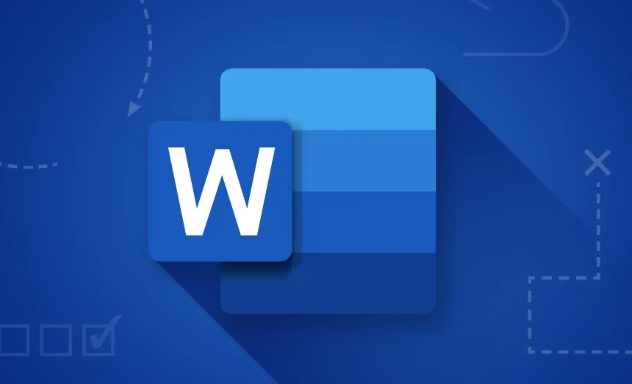
隐藏格式标记对Word文档的排版和打印有什么影响?
隐藏格式标记,或者说“非打印字符”,它们对Word文档的排版和打印有着非常重要的影响,尽管它们本身在打印时是不可见的。我经常把它们比作建筑的钢筋骨架,你看不到它们,但没有它们,整个结构就立不起来。
排版影响:
- 结构清晰度: 当你开启“显示/隐藏编辑标记”时,文档的结构会一目了然。哪个是段落结束,哪个是手动换行,哪里用了制表符对齐,哪里是多余的空格,都能清晰地看到。这对于我个人进行精确排版时至关重要。比如,我发现很多排版问题都源于多余的空格或不当的换行符,而只有显示这些标记才能定位问题。
- 格式继承与边界: 每个段落标记都携带着该段落的格式信息(字体、字号、颜色、行距、段前段后间距、对齐方式等)。当你删除一个段落标记时,下面的段落就会向上合并,并继承上方段落的格式。理解这一点可以帮助你避免在删除空行时意外改变后续文本的格式。
- 对齐问题: 制表符标记(通常显示为小箭头)和空格标记(通常显示为小圆点)对于文本的水平对齐至关重要。如果这些标记被错误地使用或删除,会导致文本对不齐。我见过很多表格模拟的文本,就是因为制表符使用不当而导致排版混乱。
- 页面布局: 分节符、分页符等隐藏标记直接控制着文档的页面布局,比如页眉页脚的切换、页码的重新开始、纸张方向的改变等。没有它们,复杂的文档布局根本无法实现。
打印影响:
- 不可见性: 顾名思义,“非打印字符”在打印时是不会被输出的。所以,你文档里那些密密麻麻的段落标记、空格点、制表符箭头,在纸面上是完全看不见的。这是Word设计的一个基本原则,也是为了确保文档的最终输出是干净整洁的。
- 间接影响打印效果: 虽然标记本身不打印,但它们所控制的格式会直接影响打印效果。例如,如果一个段落标记设置了很大的段后间距,那么打印出来时,该段落后面就会有很大的空白。如果制表符没有正确对齐,打印出来的文本也会歪七扭八。
- 文件大小和处理速度: 隐藏标记虽然不占用太多空间,但在非常庞大的文档中,过多的冗余标记(比如连续的空段落标记)可能会轻微增加文件大小,并可能在处理和渲染时带来细微的性能影响。但这通常不是一个大问题,除非文档达到了极致的复杂程度。
总的来说,隐藏格式标记是Word强大排版功能的基石。它们的存在是为了帮助用户更好地控制文档的视觉呈现。对于我来说,它们是诊断和解决排版问题的“X光片”。熟练地利用它们,可以大大提升文档编辑的效率和质量。
文中关于Word,排版,黑色三角符号,隐藏格式标记,显示/隐藏编辑标记的知识介绍,希望对你的学习有所帮助!若是受益匪浅,那就动动鼠标收藏这篇《Word黑色三角符号怎么去掉?清除隐藏格式教程》文章吧,也可关注golang学习网公众号了解相关技术文章。
-
501 收藏
-
501 收藏
-
501 收藏
-
501 收藏
-
501 收藏
-
462 收藏
-
201 收藏
-
287 收藏
-
482 收藏
-
439 收藏
-
363 收藏
-
386 收藏
-
423 收藏
-
437 收藏
-
254 收藏
-
443 收藏
-
346 收藏
-

- 前端进阶之JavaScript设计模式
- 设计模式是开发人员在软件开发过程中面临一般问题时的解决方案,代表了最佳的实践。本课程的主打内容包括JS常见设计模式以及具体应用场景,打造一站式知识长龙服务,适合有JS基础的同学学习。
- 立即学习 543次学习
-

- GO语言核心编程课程
- 本课程采用真实案例,全面具体可落地,从理论到实践,一步一步将GO核心编程技术、编程思想、底层实现融会贯通,使学习者贴近时代脉搏,做IT互联网时代的弄潮儿。
- 立即学习 516次学习
-

- 简单聊聊mysql8与网络通信
- 如有问题加微信:Le-studyg;在课程中,我们将首先介绍MySQL8的新特性,包括性能优化、安全增强、新数据类型等,帮助学生快速熟悉MySQL8的最新功能。接着,我们将深入解析MySQL的网络通信机制,包括协议、连接管理、数据传输等,让
- 立即学习 500次学习
-

- JavaScript正则表达式基础与实战
- 在任何一门编程语言中,正则表达式,都是一项重要的知识,它提供了高效的字符串匹配与捕获机制,可以极大的简化程序设计。
- 立即学习 487次学习
-

- 从零制作响应式网站—Grid布局
- 本系列教程将展示从零制作一个假想的网络科技公司官网,分为导航,轮播,关于我们,成功案例,服务流程,团队介绍,数据部分,公司动态,底部信息等内容区块。网站整体采用CSSGrid布局,支持响应式,有流畅过渡和展现动画。
- 立即学习 485次学习
